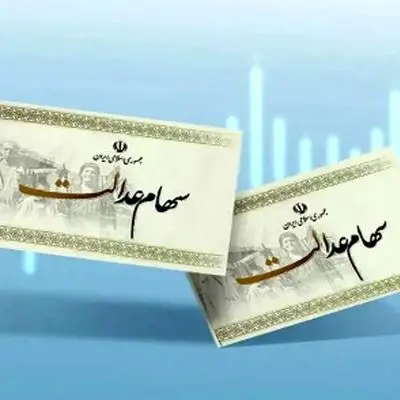غیرفعال کردن آنتی ویروس ویندوز 11
اقتصاد100- گاهی برای نصب برنامهها یا جلوگیری از تداخل با شبکههای داخلی، نیاز به غیرفعال کردن آنتی ویروس ویندوز 11 دارید. در این مطلب، به سادهترین روشهای موقت و دائمی غیرفعال کردن Windows Defender میپردازیم.
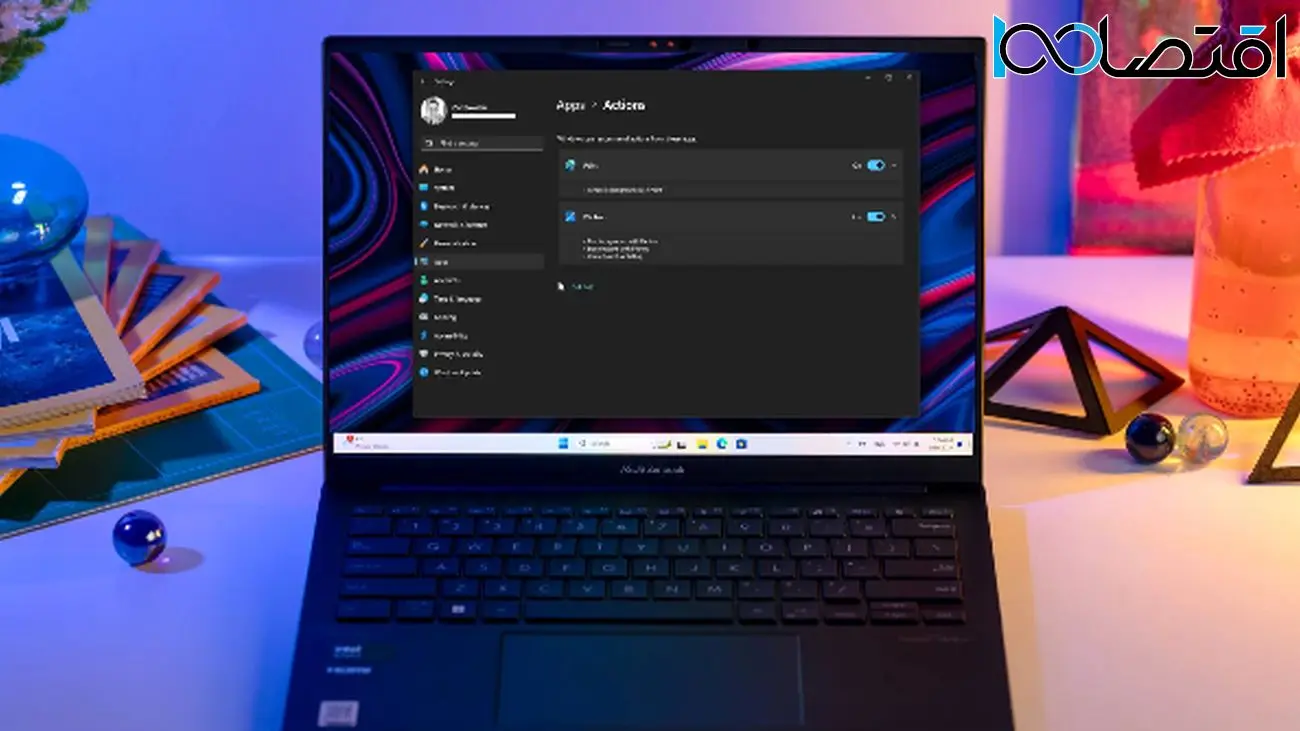
غیرفعالکردن آنتی ویروس ویندوز 11 یکی از مراحل ضروری در نصب برخی برنامهها محسوب میشود. این فرایند به قطع اتصال اینترنت کمک میکند و معمولاً برای راهاندازی شبکههای داخلی نیز مؤثر است. همچنین فعالیت و اسکن لحظهای نرمافزار امنیتی میتواند مشکلاتی ایجاد کند.
ویژگیهای امنیتی ویندوز ۱۱ با ارائه آنتی ویروس جدید Microsoft Defender بهبود یافته است. این برنامه بهعنوان سپر اصلی برای محافظت در برابر ویروسها و برنامههای مخرب طراحی شده است. بااینحال، گاهی کاربران با مشکلاتی مواجه میشوند که نیاز به غیرفعال کردن این آنتی ویروس دارند.
چرا نیاز به غیرفعال کردن Microsoft Defender دارید؟
مشکل اصلی زمانی پیش میآید که کاربران قصد دارند برنامههای غیررسمی نصب کنند یا تغییرات خاصی در سیستم اعمال کنند که توسط مایکروسافت دفندر محدودیت ایجاد میشود. برخی توسعهدهندگان، گیمرها یا متخصصان IT نیز به آزادی عملی بیشتری نیاز دارند. بااینحال، عملکرد بالای این ابزار امنیتی، بسیاری از کاربران را از غیرفعال کردن آن بازمیدارد.
روشهای غیرفعال کردن آنتی ویروس ویندوز 11
آنتی ویروس ویندوز قابلیت غیرفعالشدن موقت و دائمی را دارد. غیرفعال کردن موقت از طریق تنظیمات Windows Security انجام میشود، اما این تغییرات با یک راهاندازی مجدد سیستم بازمیگردند. برای غیرفعال کردن دائمی میتوان از ابزارهای Group Policy Editor و Registry Editor استفاده کرد.
غیرفعال کردن موقت از طریق Windows Security
برای غیرفعال کردن موقت، وارد تنظیمات Windows Security شوید:
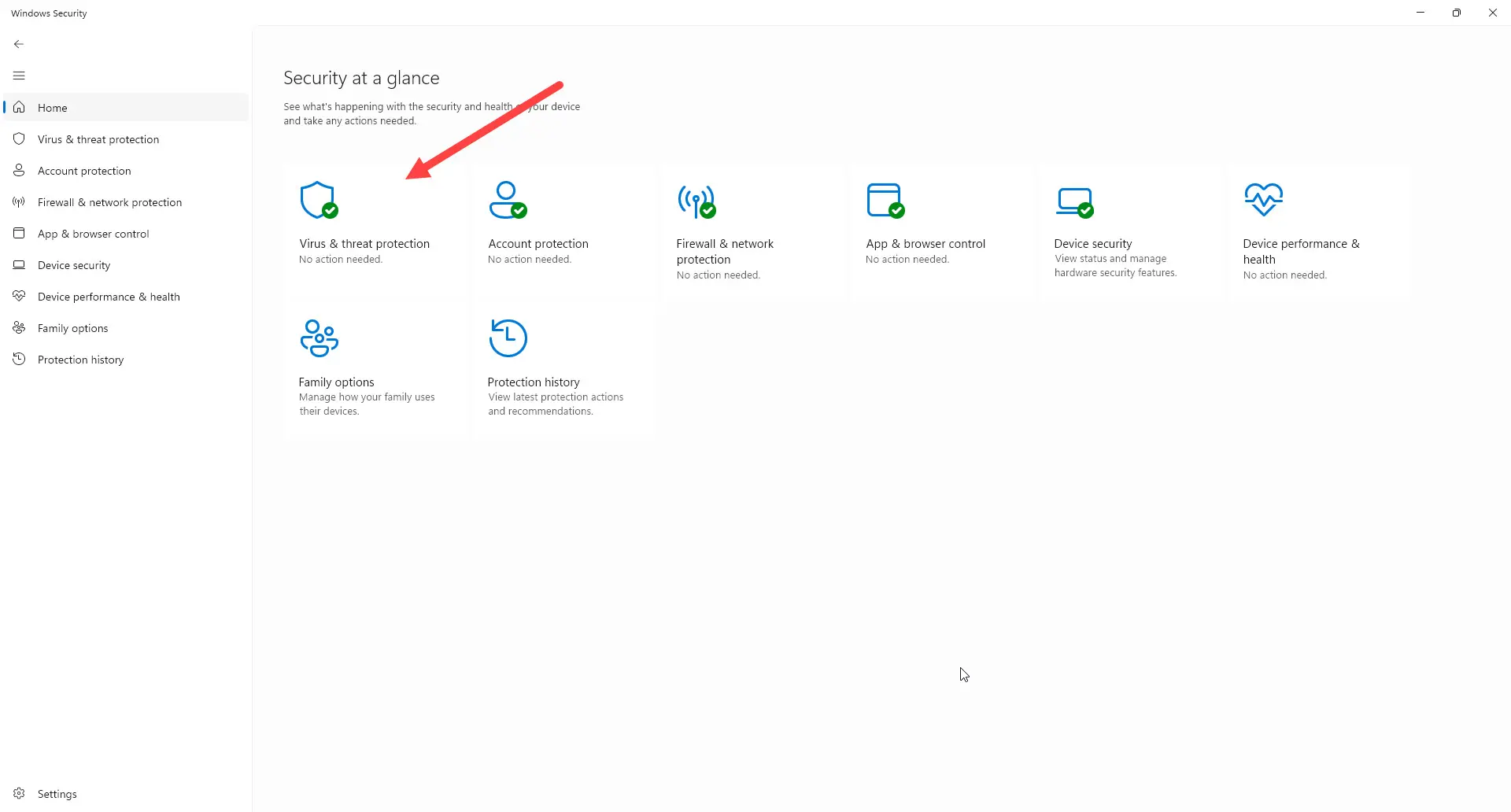
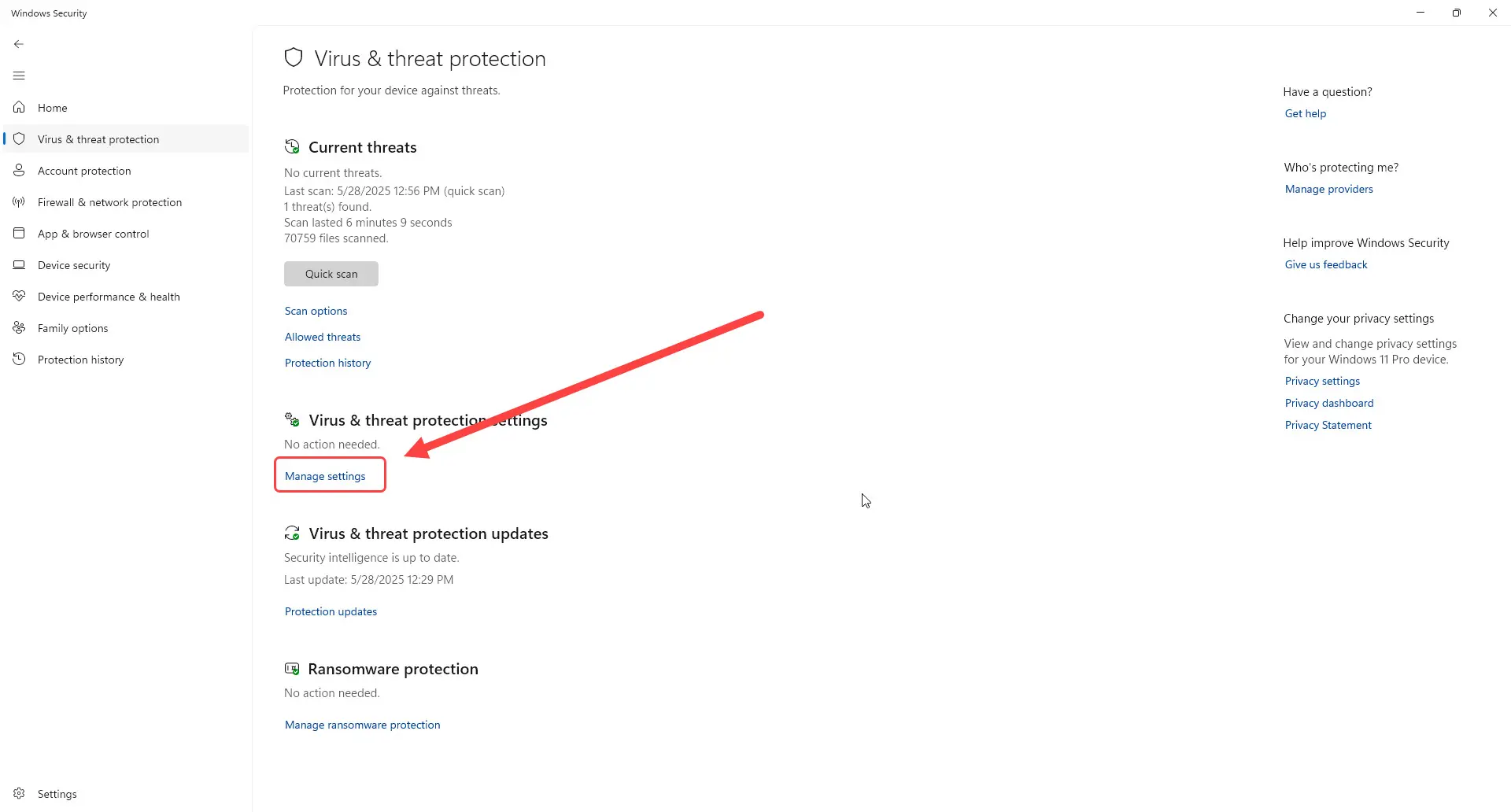
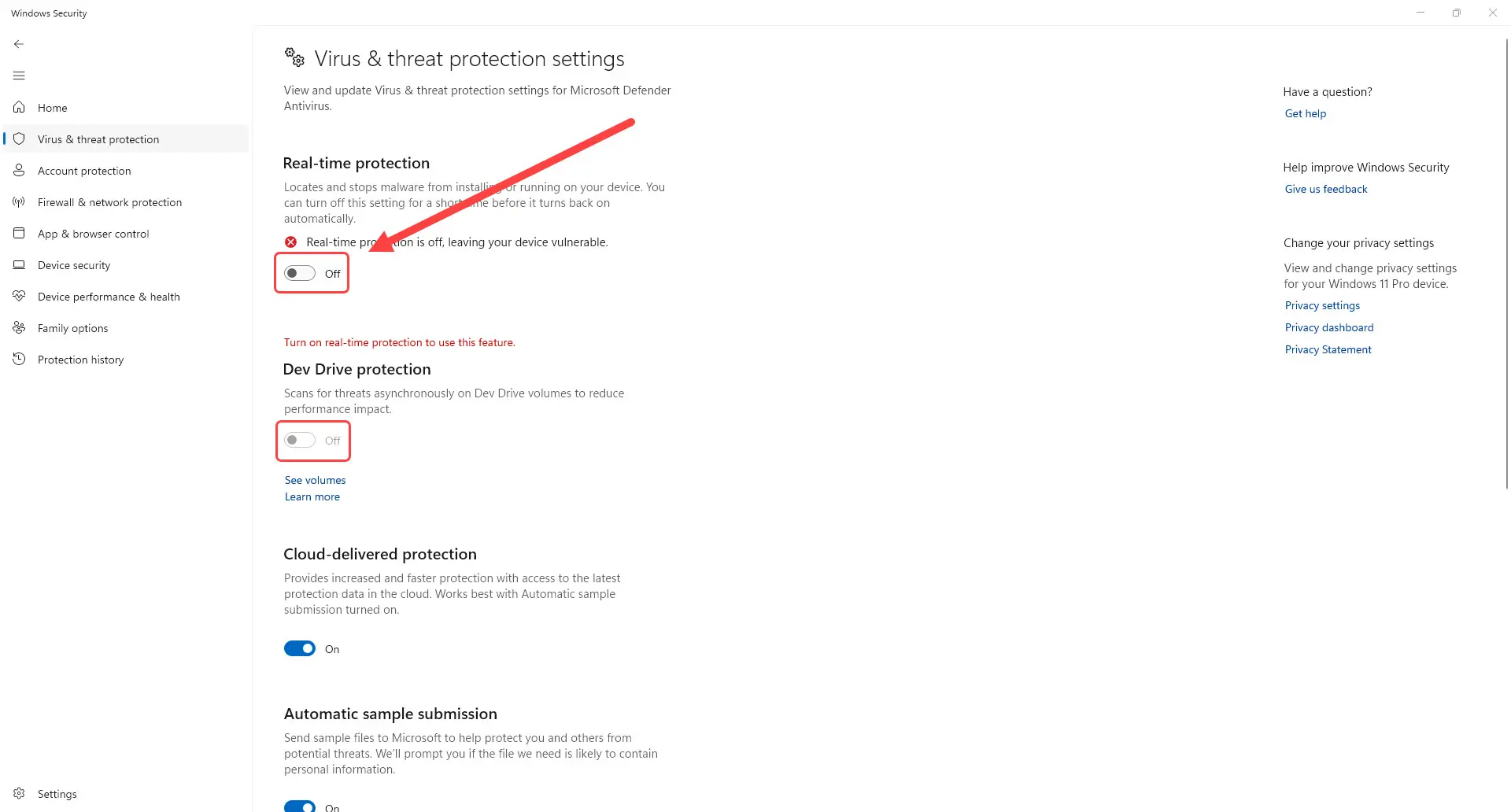
این روش برای تغییرات موقت مناسب است و باید قبل از ریاستارت دستگاه اقدامات لازم را انجام دهید.
غیرفعال کردن دائمی توسط Group Policy Editor
Group Policy Editor یکی از ابزارهایی است که گزینههای بیشتری برای مدیریت سیستم به شما ارائه میدهد:
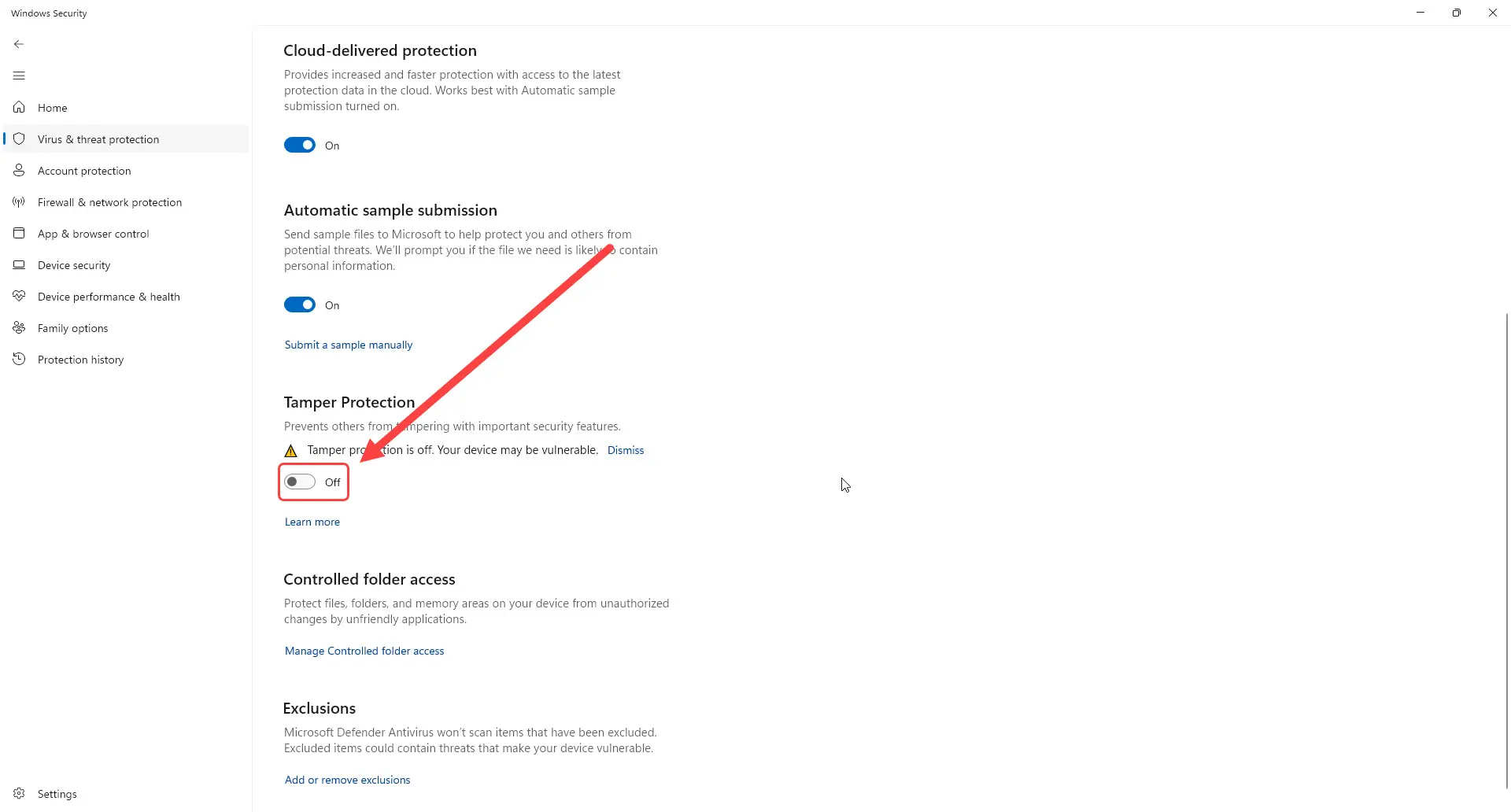
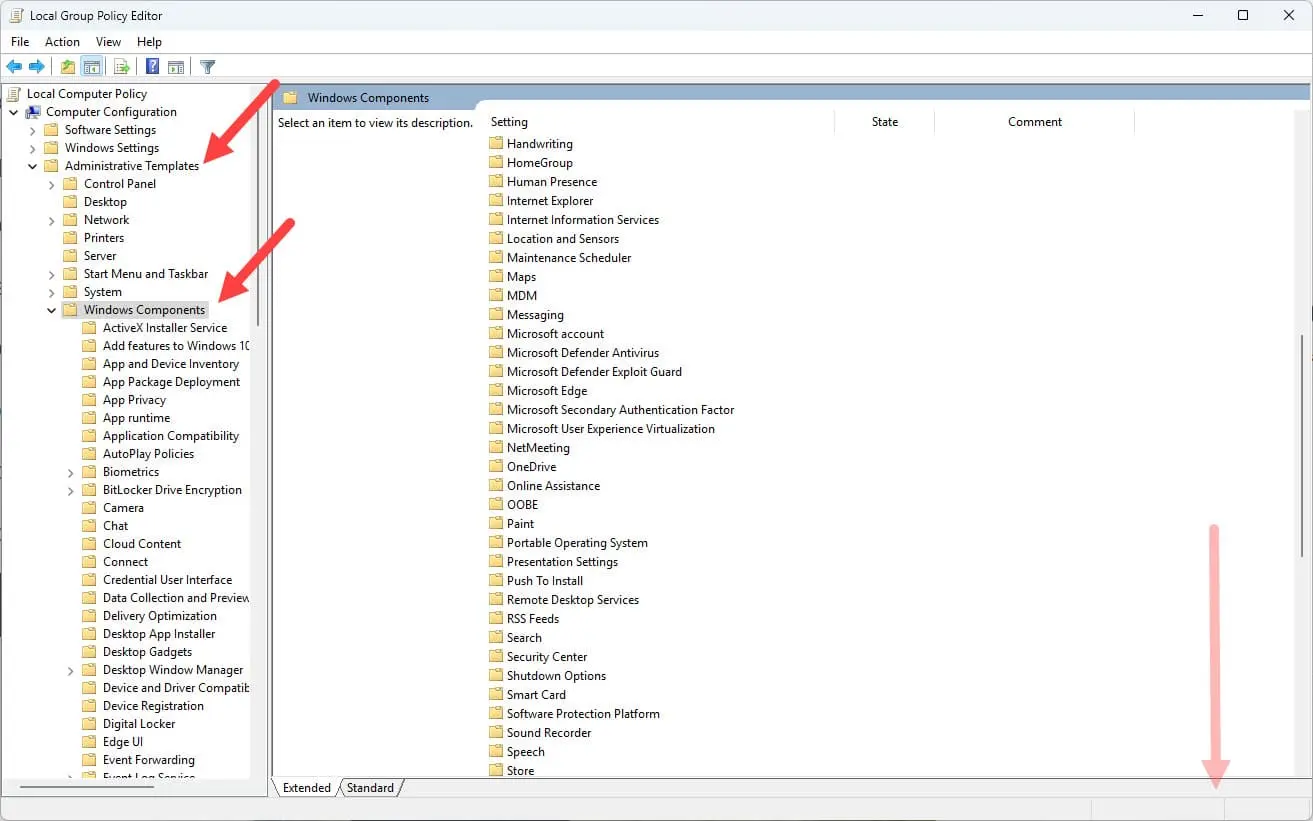
منبع:زومیت